Visual Basic.NET. Scroll Bars, Splitters, Track Bars, Pickers, Notify Icons, Tool Tips e Timers. Professor: Danilo Giacobo
|
|
|
- Maria das Dores Ramires Lacerda
- 6 Há anos
- Visualizações:
Transcrição
1 Visual Basic.NET Scroll Bars, Splitters, Track Bars, Pickers, Notify Icons, Tool Tips e Timers Professor: Danilo Giacobo Página pessoal: danilogiacobo@gmail.com 1
2 Objetivos da aula Trabalhar com o controle Scroll Bar Trabalhar com o controle Splitter Trabalhar com o controle Track Bar Trabalhar com o controle Data-Time Picker Trabalhar com o controle Month Calendar Trabalhar com o controle Notify Icon Trabalhar com o controle Tool Tip Trabalhar com o controle Timer 2
3 Scroll Bars Há dois tipos: horizontal e vertical. Os principais eventos são: Scroll e ValueChanged. Você pode usar as propriedades Minimum e Maximum para configurar o intervalo de valores que a pessoa pode selecionar. Você pode trabalhar também com as propriedades SmallChange e LargeChange. Os valores padrão para as propriedades de uma Scroll Bar são: Minimum: 0 Maximum: 100 SmallChange: 1 LargeChange: 10 Usando a propriedade Value você obtém a configuração atual do controle. 3
4 Splitters Você pode usar esse controle para permitir que a pessoa redimensione outros controles. O exemplo abaixo mostra um controle do tipo TextBox que é redimensionado quando eu movo o controle Splitter. Ele é apenas visível quando eu passo o mouse perto dele. 4
5 Track Bars São parecidos com as Scroll Bars. Permitem que o usuário especifique o intervalo de valores a ser selecionado. Você pode configurar o intervalo com as propriedades Minimum (padrão = 0) e Maximum (padrão 10). Você pode trabalhar também com as propriedades SmallChange (padrão = 1) e LargeChange (padrão = 5). A propriedade Value contém o valor a ser incrementado em cada clique do usuário. Para exibir o controle em modo horizontal ou vertical é necessário alterar a propriedade Orientation. Por fim você ainda pode modificar as marcações da Track Bar alterando a propriedade TickStyle. A distância entre as marcações é controlada pela propriedade TickFrequency (o padrão é 1). 5
6 Pickers Há dois tipos: Date-Time e Month Calendar. Data-Time Picker Month Calendar 6
7 Date-Time Pickers Você pode digitar uma data neste controle ou selecionar uma a partir de um calendário exibido pelo mesmo. Você pode limitar as datas exibidas por meio das propriedades MinDate e MaxDate. Para mudar a aparência do calendário você usa as propriedades: CalendarForeColor CalendarFont CalendarTitleBackColor CalendarTitleForeColor CalendarTrailingForeColor CalendarMonthBackground Quando a pessoa seleciona uma data o evento ValueChanged ocorre. Você pode usar as propriedades Text ou Value para obter o valor exibido no controle. O tipo de objeto DateTime é bastante usado neste controle. A propriedade Format configura a exibição da data e hora do controle nos formatos pré-definidos ou customizados. Tente usar a propriedade ShowUpDown para ver o novo funcionamento do controle. 7
8 Month Calendar Ele permite escolher a data e a hora de forma visual. Você pode limitar as datas exibidas por meio das propriedades MinDate e MaxDate. Quando uma nova data é selecionada o evento DateSelected ocorre. Quando uma data é selecionada o evento DateChanged ocorre. Este controle provê uma forma da pessoa selecionar um intervalo de datas por meio da propriedade SelectionRange que possui outras duas propriedades úteis: Start e End. Você pode usar as propriedades SelectionStart e SelectionEnd para diretamente acessar as datas selecionadas. Ambas retornam um objeto do tipo DateTime. Para mudar a aparência deste controle use as seguintes propriedades: ForeColor Font TitleBackColor TitleForeColor TrailingForeColor BackColor 8
9 Notify Icons Permite mostrar um ícone na barra de tarefas do Windows. Para configurar o ícone a ser mostrado você usa a propriedade Icon. Você pode escrever algum código no evento DoubleClick para que algo aconteça quando a pessoa clicar no ícone. Para fazer o ícone aparecer ou desaparecer você usa a propriedade Visible. A nova versão do VB.NET permite a você criar serviços Windows o que pode ser útil para este controle mostrar. 9
10 Tool Tips São pequenas janelas que aparecem com um texto explanatório quando você deixa o mouse pousar sobre um controle ou janela. Ele é geralmente usado apenas para dar uma ajuda rápida sobre um determinado item. Para conectar um Tool Tip a um controle você usa o método SetToolTip. Exemplo: ToolTip1.SetToolTip(Button1, Isto é um botão! ) Para recuperar informações sobre um objeto use a propriedade GetToolTip. Você deve configurar a propriedade Active para True para o texto do ToolTip aparecer. A propriedade AutomaticDelay controla o tempo de exibição do mesmo. 10
11 Timers São controles úteis porque permitem criar eventos periódicos. Eles não aparecem em uma janela em modo de execução. Foram criados para um ambiente single-threaded. O principal evento deste componente é chamado de Tick. Você controla o intervalo da geração deste evento por meio da propriedade Interval (em milissegundos). A cara ocorrência do evento Tick você pode adicionar um código para ele executar. Para habilitar/desabilitar o timer você usa a propriedade Enabled. Há também os métodos Start e Stop para fazer a mesma tarefa. 11
12 Usando as classes HScrollBar e VScrollBar Conforme mencionado anteriormente há dois tipos de Scroll Bars: Horizontais (HScrollBar) Verticais (VScrollBar) A hierarquia de classes das mesmas é: System Windows Forms HScrollBar System Windows Forms VScrollBar 12
13 Configurando os valores mínimo e máximo A primeira coisa que você deve fazer ao inserir uma scroll bar em seu form é alterar o possível intervalo de valores da mesma, que por padrão é O valor mínimo pode ser configurando com a propriedade Minimum. O valor máximo pode ser configurando com a propriedade Maximum. Elas podem ser usadas em modo design ou em tempo de execução. Exemplo: 13
14 Configurando os cliques da barra Quando a pessoa clica na parte não preenchida da scroll bar a barra da mesma é movida. Para configurar o quanto essa barra deve ser movida você usa a propriedade LargeChange. Essa propriedade está intimamente ligada com o intervalo de valores. Ela pode ser usada em modo design ou em tempo de execução. Exemplo: 14
15 Configurando os cliques da flecha Quando a pessoa clica na flecha da scroll bar a barra da mesma é movida. Para configurar o quanto essa barra deve ser movida você usa a propriedade SmallChange. Essa propriedade está intimamente ligada com o intervalo de valores. Ela pode ser usada em modo design ou em tempo de execução. Exemplo: 15
16 Configurando o valor da Scroll Bar Para alterar o valor padrão a ser exibido pela scroll bar é necessário usar a propriedade Value. Ela pode ser usada em modo design ou em tempo de execução. Ela deve possuir um valor que esteja contemplado pelas propriedades Minimum e Maximum. Quando a faz uma mudança na scroll bar o evento Scroll é disparado e o novo valor é colocado na propriedade Value. Exemplo: 16
17 Scroll Bars - Eventos Há dois tipos de eventos: Scroll (mais usado) e ValueChanged. O evento Scroll acontece quando a pessoa move a barra de rolagem por meio do mouse ou teclado. O novo valor que foi configurado pode ser obtido na propriedade Value. O objeto passado pata o evento possui dois membros: NewValue e Type. O membro Type é uma enumeração e possui os seguintes valores: o o o o o o o o o EndScroll First LargeDecrement LargeIncrement Last SmallDecrement SmallIncrement ThumbPosition ThumbTrack 17
18 Scroll Bars - Eventos Exemplo: 18
19 Mostrando e Escondendo Scroll Bars De um modo geral você usa a propriedade Visible para mostrar ou esconder uma barra de rolagem. Você usar como alternativa os métodos Show e Hide. Para desabilitar uma scroll bar use a propriedade Enabled. Exemplo: 19
20 Coordenando pares de Scroll Bars Para trabalhar de forma sincronizada com um par de barras de rolagem é necessário usar o evento Scroll juntamente com a propriedade Value. Outra forma de fazer isso é usar o mesmo manipulador de eventos. Exemplo: 20
21 Colocando Barras de Rolagem em Imagens Atenção! Este exemplo é longo e deve ser visto no próprio Visual Studio.NET. 21
22 Adicionando Scroll Bars em Text Boxes Para colocar barras de rolagem em um campo do tipo Text Box basta usar a propriedade ScrollBars. Primeiramente assegure-se que a propriedade MultiLine esteja igual a True. Por fim decida qual tipo de barra de rolagem você colocará no seu campo texto. Os possíveis valores da enumeração são: None (padrão) Horizontal Vertical Both Exemplo: 22
23 Usando a classe Splitter São relativamente simples de usar. Controle usado para redimensionar um controle em tempo de execução. A hierarquia de classes do controle Splitter é a seguinte: System Windows Forms Splitter 23
24 Criando um controle Splitter Você pode habilitar ou desabilitar este controle usado a propriedade Enabled. Para mudar a aparência do cursor use a propriedade Cursor (VSplit e HSplit). O estilo da borda também pode ser alterado usando a propriedade BorderStyle (None, Fixed e Fixed3D). Este controle é criado em modo de design. No exemplo deste slide foi usado um Panel para agrupar um text box e um controle Splitter para ele não usar todo o espaço do form. Exemplo: 24
25 Usando a classe TrackBar Semelhante a uma barra de rolagem mas com jeito de controle de rádio. A propriedade Value contém o valor da configuração atual. Os eventos mais importantes são Scroll e ValueChanged. A hierarquia de classes do controle TrackBar é a seguinte: System Windows Forms TrackBar 25
26 Track Bar - Eventos O evento Scroll ocorre quando a pessoa manipula o controle na tela usando o mouse ou teclado. O evento ValueChanged ocorre quando a o valor da propriedade Value muda. No exemplo abaixo foi usado o evento Scroll para exibir em um text box o valor atual selecionado. Exemplo: 26
27 Track Bar - Configurando os Ticks Ticks são os pequenos traços verticais que marcam os valores de uma track bar. Para alterar o estilo use a propriedade TickStyle. Ela é uma enumeração e aceita os valores Both, BottomRight, None e TopLeft. A frequência é determinada pela propriedade TickFrequency (padrão é 1). No exemplo abaixo foi usado o valor BottomRight, TickFrequency igual a 5 e Maximum igual a 100. Exemplo: 27
28 Usando a classe DateTimePicker Permite que o usuário escolha uma data e hora. A hierarquia de classes do controle DateTimePicker é a seguinte: System Windows Forms DateTimePicker 28
29 Date-Time Picker - Eventos A pessoa pode editar a data/hora diretamente nos campos apresentados ou clicar na flechinha que aparece ao lado do mesmo para visualizar um calendário. Quando a data e/ou hora muda o evento ValueChanged ocorre. Usando a propriedade Text você obtém a data em um objeto String. Usando a propriedade Value você obtém a data em um objeto DateTime. Exemplo: 29
30 Date-Time Picker - Formatos Por padrão este controle não deixa a pessoa editar a hora. Você pode mudar o formato de exibição data/hora com os membros da enumeração DateTimePickerFormat: o Custom o o o Long Short Time Exemplo: 30
31 Date-Time Picker - Customizar Formato Para configurar um formato não padrão (customizável) é necessário alterar o valor da propriedade Format para Custom. Depois é só escolher o formato desejado usando a propriedade CustomFormat. Para exibir literais na data ( /, : ) é necessário colocar eles entre. Exemplo: MM / dd / yyyy hh : mm tt. Exemplo: 31
32 Usando a classe MonthCalendar Permite que o usuário selecione dias de um mês. A hierarquia de classes do controle MonthCalendar é a seguinte: System Windows Forms MonthCalendar 32
33 MonthCalendar - Eventos O evento DateChanged ocorre quando a data no controle muda. O evento DateSelected ocorre quando uma nova data é escolhida. Você pode selecionar várias datas por meio das propriedades SelectionStart, SelectionEnd, SelectionRange.Start e SelectionRange.End. Elas retornam um objeto do tipo DateTime. Exemplo: 33
34 Usando a classe NotifyIcon Mostram ícones na bandeja do sistema Windows. As propriedades mais interessantes são: ContextMenu, Icon, Text e Visible. Os eventos dignos de nota dessa classe são: Click, DoubleClick, MouseDown, MouseMove e MouseUp. A hierarquia de classes do controle NotifyIcon é a seguinte: System Windows Forms NotifyIcon 34
35 Criando um Notify Icon Adicione um componente do tipo NotifyIcon ao seu projeto. Ele aparecerá na bandeja de controles do Visual Studio.NET. Altere a propriedade Icon com uma imagem com a extensão.ico. Altere também propriedade Text com o texto a ser mostrado no estilo tool tip. Neste exemplo eu coloquei a propriedade Visible igual a False para que o ícone seja mostrado por um botão. Exemplo: 35
36 Notify Icon - Eventos Os eventos mais usados para esta classe são: Click e DoubleClick. No exemplo abaixo foi usado o evento DoubleClick. Exemplo: 36
37 Usando a classe ToolTip Janelas que explicam com um texto algum item de um form. As propriedades mais interessantes são: Active, AutomaticDelay, InitialDelay e ShowAlways. Os eventos dignos de nota dessa classe são: GetToolTip e SetToolTip. A hierarquia de classes do controle ToolTip é a seguinte: System Windows Forms ToolTip 37
38 Criando um Tool Tip São componentes não controles. Ele aparecerá na bandeja de componentes do Visual Studio.NET do seu projeto. Você pode associar ele a um controle usando o método SetToolTip. Exemplo: 38
39 Usando a classe Timer Causam eventos Ticks periódicos que você pode executar algum código em intervalos específicos. As propriedades mais interessantes são: Enabled e Interval. Os eventos mais usados dessa classe são: Start e Stop. O evento digno de nota dessa classe é chamado de Tick. A hierarquia de classes do controle Timer é a seguinte: System Windows Forms Timer 39
40 Usando a classe Timer Configurando o intervalo de tempo - Configurar o intervalo de um Timer é simples. - Ele é o tempo entre os eventos Tick. - Basta alterar a propriedade Interval. Ela é mensurada em milissegundos. Ligando e Desligando um Timer - Use a propriedade Enabled para ligar (o evento Tick irá ocorrer então) e desligar um controle Timer. - Você pode usar também os métodos Start e Stop para realizar a mesma tarefa. 40
41 Criando um Relógio com Alarme A interface do nosso relógio com alarme é a seguinte: Ela possui: - 3 Labels - 2 Radio Buttons - 3 Text Boxes - 1 Timer - 1 Button 41
42 Criando um Relógio com Alarme O código completo é o que segue: 42
43 Referências Bibliográficas HOLZNER, Steven. Visual basic.net: black book. Arizona: Coriolis Group Books, xxxviii, 1144 p ISBN X. 43
Visual Basic.NET. Buttons, Checkboxes, Radio Buttons, Panels e Group Boxes. Professor: Danilo Giacobo
 Visual Basic.NET Buttons, Checkboxes, Radio Buttons, Panels e Group Boxes Professor: Danilo Giacobo Página pessoal: www.danilogiacobo.eti.br E-mail: danilogiacobo@gmail.com 1 Objetivos da aula Trabalhar
Visual Basic.NET Buttons, Checkboxes, Radio Buttons, Panels e Group Boxes Professor: Danilo Giacobo Página pessoal: www.danilogiacobo.eti.br E-mail: danilogiacobo@gmail.com 1 Objetivos da aula Trabalhar
Visual Basic.NET. List Boxes, Checked List Boxes, Combo Boxes e Picture Boxes. Professor: Danilo Giacobo
 Visual Basic.NET List Boxes, Checked List Boxes, Combo Boxes e Picture Boxes Professor: Danilo Giacobo Página pessoal: www.danilogiacobo.eti.br E-mail: danilogiacobo@gmail.com 1 Objetivos da aula Trabalhar
Visual Basic.NET List Boxes, Checked List Boxes, Combo Boxes e Picture Boxes Professor: Danilo Giacobo Página pessoal: www.danilogiacobo.eti.br E-mail: danilogiacobo@gmail.com 1 Objetivos da aula Trabalhar
Visual Basic.NET. Text Boxes, Rich Text Boxes, Labels and Link Labels. Professor: Danilo Giacobo
 Visual Basic.NET Text Boxes, Rich Text Boxes, Labels and Link Labels Professor: Danilo Giacobo Página pessoal: www.danilogiacobo.eti.br E-mail: danilogiacobo@gmail.com 1 Objetivos da aula Trabalhar com
Visual Basic.NET Text Boxes, Rich Text Boxes, Labels and Link Labels Professor: Danilo Giacobo Página pessoal: www.danilogiacobo.eti.br E-mail: danilogiacobo@gmail.com 1 Objetivos da aula Trabalhar com
Visual Basic.NET. Image Lists, Tree e List Views, Toolbars, Status e Progress Bars e Tab Controls. Professor: Danilo Giacobo
 Visual Basic.NET Image Lists, Tree e List Views, Toolbars, Status e Progress Bars e Tab Controls Professor: Danilo Giacobo Página pessoal: www.danilogiacobo.eti.br E-mail: danilogiacobo@gmail.com 1 Objetivos
Visual Basic.NET Image Lists, Tree e List Views, Toolbars, Status e Progress Bars e Tab Controls Professor: Danilo Giacobo Página pessoal: www.danilogiacobo.eti.br E-mail: danilogiacobo@gmail.com 1 Objetivos
Trabalhando com ToolStrip, ToolTip e StatusStrip
 Ambiente de Programação Visual Trabalhando com ToolStrip, ToolTip e StatusStrip Prof. Mauro Lopes 1-31 17 Objetivos Nesta aula iremos apresentar alguns componentes que são utilizados para dar um caráter
Ambiente de Programação Visual Trabalhando com ToolStrip, ToolTip e StatusStrip Prof. Mauro Lopes 1-31 17 Objetivos Nesta aula iremos apresentar alguns componentes que são utilizados para dar um caráter
Selecione o menu FILE NEW PROJECT como apresentado a seguir:
 Aula 01 Introdução ao Visual Basic.Net 1. Acessando o Visual Studio.Net 2. Criando um projeto no VB.Net Após iniciado o visual Studio.net aparecerá uma tela como a abaixo: Selecione o menu FILE NEW PROJECT
Aula 01 Introdução ao Visual Basic.Net 1. Acessando o Visual Studio.Net 2. Criando um projeto no VB.Net Após iniciado o visual Studio.net aparecerá uma tela como a abaixo: Selecione o menu FILE NEW PROJECT
Visual Basic.NET. Menus, Built-in Dialog Boxes e Printing. Professor: Danilo Giacobo
 Visual Basic.NET Menus, Built-in Dialog Boxes e Printing Professor: Danilo Giacobo Página pessoal: www.danilogiacobo.eti.br E-mail: danilogiacobo@gmail.com 1 Objetivos da aula Trabalhar com o controle
Visual Basic.NET Menus, Built-in Dialog Boxes e Printing Professor: Danilo Giacobo Página pessoal: www.danilogiacobo.eti.br E-mail: danilogiacobo@gmail.com 1 Objetivos da aula Trabalhar com o controle
Visual Basic.NET Image Lists, Tree e List Views, Toolbars, Status e Progress Bars e Tab Controls Lista de Exercícios
 Ministério da Educação UNIVERSIDADE TECNOLÓGICA FEDERAL DO PARANÁ Campus Pato Branco Visual Basic.NET Image Lists, Tree e List Views, Toolbars, Status e Progress Bars e Tab Controls Lista de Exercícios
Ministério da Educação UNIVERSIDADE TECNOLÓGICA FEDERAL DO PARANÁ Campus Pato Branco Visual Basic.NET Image Lists, Tree e List Views, Toolbars, Status e Progress Bars e Tab Controls Lista de Exercícios
Introdução a Tecnologia da Informação
 Introdução a Tecnologia da Informação Informática Básica Software de apresentação Prof. Jonatas Bastos Power Point p Faz parte do pacote Microsoft Office; p Software com muitos recursos para construção
Introdução a Tecnologia da Informação Informática Básica Software de apresentação Prof. Jonatas Bastos Power Point p Faz parte do pacote Microsoft Office; p Software com muitos recursos para construção
Usar segmentações de dados para filtrar dados de Tabela Dinâmica
 Página 1 de 8 Excel > Analisando dados > Relatórios da Tabela Dinâmica > Usando a Tabela Dinâmica e o Assistente de Tabela Dinâmica Usar segmentações de dados para filtrar dados de Tabela Dinâmica Mostrar
Página 1 de 8 Excel > Analisando dados > Relatórios da Tabela Dinâmica > Usando a Tabela Dinâmica e o Assistente de Tabela Dinâmica Usar segmentações de dados para filtrar dados de Tabela Dinâmica Mostrar
Windows Forms Applications - Introdução. Prof. Robinson Alves IFRN
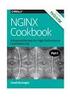 Windows Forms Applications - Introdução Prof. Robinson Alves IFRN Windows Forms Applications - Introdução Baseado na apostila do Prof. Fabiano Papaiz Windows Forms Applications Permitem o desenvolvimento
Windows Forms Applications - Introdução Prof. Robinson Alves IFRN Windows Forms Applications - Introdução Baseado na apostila do Prof. Fabiano Papaiz Windows Forms Applications Permitem o desenvolvimento
Programação C# + ASP.NET
 Programação C# + ASP.NET Prof. MSc. Daniel Menin Tortelli e-mail: danielmenintortelli@gmail.com Site: http://sites.google.com/site/danielmenintortelli/home 14/10/2014 Programação C# ASP.NET - Prof. MSc.
Programação C# + ASP.NET Prof. MSc. Daniel Menin Tortelli e-mail: danielmenintortelli@gmail.com Site: http://sites.google.com/site/danielmenintortelli/home 14/10/2014 Programação C# ASP.NET - Prof. MSc.
Ferramenta Revisão. - Após habilitar a ferramenta, aparecerá uma nova linha de comandos, como abaixo:
 Ferramenta Revisão 1º Passo: Habilitar a ferramenta Revisão no Word, caso não esteja habilitado: 1) Menu: Ferramentas Personalizar; 2) Clicar na opção revisão e fechar a janela. - Após habilitar a ferramenta,
Ferramenta Revisão 1º Passo: Habilitar a ferramenta Revisão no Word, caso não esteja habilitado: 1) Menu: Ferramentas Personalizar; 2) Clicar na opção revisão e fechar a janela. - Após habilitar a ferramenta,
Aula 4 Microsoft PowerPoint 2003: Criando uma Apresentação
 Universidade de São Paulo/Faculdade de Saúde Pública Curso de Saúde Pública Disciplina: HEP 147 Informática I Aula 4 Microsoft PowerPoint 2003: Criando uma Apresentação 1 Introdução ao Microsoft PowerPoint
Universidade de São Paulo/Faculdade de Saúde Pública Curso de Saúde Pública Disciplina: HEP 147 Informática I Aula 4 Microsoft PowerPoint 2003: Criando uma Apresentação 1 Introdução ao Microsoft PowerPoint
Templates (Modelos) Estilos de Página INFORMÁTICA BÁSICA. Passo-a-Passo. BrOffice Writer Criando Documentos Extensos
 Passo-a-Passo BrOffice Writer Criando Documentos Extensos Documento baseado em Creating Large Documents with OpenOffice.org Writer, sob licença PDL 1.0 (Public Documentation License), elaborado por G.
Passo-a-Passo BrOffice Writer Criando Documentos Extensos Documento baseado em Creating Large Documents with OpenOffice.org Writer, sob licença PDL 1.0 (Public Documentation License), elaborado por G.
Analisando Dados Graficamente
 Analisando Dados Graficamente Objetivos Ao concluir esta lição, você será capaz de: Usar o Graph Wizard para adicionar um gráfico à planilha Usar a barra de ferramentas Graph para editar gráficos Posicionar
Analisando Dados Graficamente Objetivos Ao concluir esta lição, você será capaz de: Usar o Graph Wizard para adicionar um gráfico à planilha Usar a barra de ferramentas Graph para editar gráficos Posicionar
Visual Basic.NET. Windows Forms. Professor: Danilo Giacobo. Página pessoal:
 Visual Basic.NET Windows Forms Professor: Danilo Giacobo Página pessoal: www.danilogiacobo.eti.br E-mail: danilogiacobo@gmail.com 1 Objetivos da aula Windows Forms - Propriedades, Métodos e Eventos Windows
Visual Basic.NET Windows Forms Professor: Danilo Giacobo Página pessoal: www.danilogiacobo.eti.br E-mail: danilogiacobo@gmail.com 1 Objetivos da aula Windows Forms - Propriedades, Métodos e Eventos Windows
Conhecendo e editando a sala de aula
 Neste tutorial você vai conhecer e aprender a configurar a sala de aula de sua disciplina na Plataforma Moodle/Cederj. Vamos lá, então! 1- Definindo o formato da sala de aula... 2 2- Movendo as seções...
Neste tutorial você vai conhecer e aprender a configurar a sala de aula de sua disciplina na Plataforma Moodle/Cederj. Vamos lá, então! 1- Definindo o formato da sala de aula... 2 2- Movendo as seções...
1. Introdução O que é Microsoft PowerPoint Recursos de PowerPoint. Introdução
 1. Introdução 1.1. O que é Microsoft PowerPoint 2007 Microsoft Office PowerPoint 2007 é um software de apresentação gráfica produzido pela Microsoft Corporation para o sistema operacional Microsoft Windows.
1. Introdução 1.1. O que é Microsoft PowerPoint 2007 Microsoft Office PowerPoint 2007 é um software de apresentação gráfica produzido pela Microsoft Corporation para o sistema operacional Microsoft Windows.
Campo de coluna: é um campo retirado da lista de dados e atribuído a uma orientação de coluna na tabela dinâmica.
 Sumário Conceito Criação de uma tabela dinâmica (Parte 1) Parte 2 Parte 3 Alterando o layout da tabela dinâmica (Parte 1) Parte 2 Parte 3 Parte 4 Conceito Tabela dinâmica é uma tabela utilizada para exibir
Sumário Conceito Criação de uma tabela dinâmica (Parte 1) Parte 2 Parte 3 Alterando o layout da tabela dinâmica (Parte 1) Parte 2 Parte 3 Parte 4 Conceito Tabela dinâmica é uma tabela utilizada para exibir
Usar minigráficos para mostrar tendências de dados
 Página 1 de 5 Excel > Planilhas > Exibindo dados Novidade no Microsoft Excel 2010, um minigráfico é um pequeno gráfico em uma célula de planilha que fornece uma representação visual de dados. Use minigráficos
Página 1 de 5 Excel > Planilhas > Exibindo dados Novidade no Microsoft Excel 2010, um minigráfico é um pequeno gráfico em uma célula de planilha que fornece uma representação visual de dados. Use minigráficos
Voltado para novos usuários, este capítulo fornece uma instrução para edição de Leiaute do SILAS e suas funções.
 13. Editor de leiautes Voltado para novos usuários, este capítulo fornece uma instrução para edição de Leiaute do SILAS e suas funções. Neste capítulo uma breve explicação será apresentada sobre a organização
13. Editor de leiautes Voltado para novos usuários, este capítulo fornece uma instrução para edição de Leiaute do SILAS e suas funções. Neste capítulo uma breve explicação será apresentada sobre a organização
Aula 01 Microsoft Excel 2016
 Aula 01 Microsoft Excel 2016 Prof. Claudio Benossi Prof. Rodrigo Achar Prof. Wagner Tufano São Paulo SP 2018 1 01 Informações sobre a interface Aprender a trabalhar com o Excel pode ser o divisor de águas
Aula 01 Microsoft Excel 2016 Prof. Claudio Benossi Prof. Rodrigo Achar Prof. Wagner Tufano São Paulo SP 2018 1 01 Informações sobre a interface Aprender a trabalhar com o Excel pode ser o divisor de águas
5.9 Mídias: Clique no botão de Gerenciador de Mídias, ou acesse o Menu Conteúdo => Gerenciador de Mídias.
 5.9 Mídias: Clique no botão de Gerenciador de Mídias, ou acesse o Menu Conteúdo => Gerenciador de Mídias. Observe que na parte superior temos duas formas de visualização: em Miniatura e Exibição Detalhada.
5.9 Mídias: Clique no botão de Gerenciador de Mídias, ou acesse o Menu Conteúdo => Gerenciador de Mídias. Observe que na parte superior temos duas formas de visualização: em Miniatura e Exibição Detalhada.
Apostila de Windows Movie Maker
 Apostila de Windows Movie Maker Autor: João Paulo da Silva Apostila de Windows Movie Maker Autor: João Paulo da Silva 2 Índice Introdução ao Windows Movie Maker...03 O que é o Windows Movie Maker?...03
Apostila de Windows Movie Maker Autor: João Paulo da Silva Apostila de Windows Movie Maker Autor: João Paulo da Silva 2 Índice Introdução ao Windows Movie Maker...03 O que é o Windows Movie Maker?...03
Inserindo Imagem. Inserindo uma imagem a partir da Galeria
 Inserindo Imagem No writer, para inserir uma imagem é muito simples. Para isso, basta clicar no menu Inserir Figura (De um arquivo, Digitalizar, Galeria do Fontwork). É possível modificar os atributos
Inserindo Imagem No writer, para inserir uma imagem é muito simples. Para isso, basta clicar no menu Inserir Figura (De um arquivo, Digitalizar, Galeria do Fontwork). É possível modificar os atributos
Microsoft Word 2010 NORMA ABNT para Trabalhos Acadêmicos Conceitos Básicos
 Microsoft Word 2010 NORMA ABNT para Trabalhos Acadêmicos Conceitos Básicos contato@suptecinfo.com.br SUMÁRIO Iniciando o Word... 1 Conhecendo a Ferramenta... 1 Menu Layout da Página... 2 Capa... 3 Folha
Microsoft Word 2010 NORMA ABNT para Trabalhos Acadêmicos Conceitos Básicos contato@suptecinfo.com.br SUMÁRIO Iniciando o Word... 1 Conhecendo a Ferramenta... 1 Menu Layout da Página... 2 Capa... 3 Folha
ÍNDICE. PowerPoint CAPÍTULO 1... CAPÍTULO 2... CAPÍTULO 3...
 ÍNDICE CAPÍTULO 1... Iniciando o PowerPoint 2016...08 Conhecendo a tela...09 Exibir réguas e grades...14 Slide mestre...16 Iniciar uma apresentação em branco...17 Abrir uma apresentação existente...17
ÍNDICE CAPÍTULO 1... Iniciando o PowerPoint 2016...08 Conhecendo a tela...09 Exibir réguas e grades...14 Slide mestre...16 Iniciar uma apresentação em branco...17 Abrir uma apresentação existente...17
Conhecendo e editando o seu perfil
 Neste tutorial, você vai conhecer e aprender a editar o seu perfil na Plataforma Moodle/Cederj. Vamos lá! 1- Usando o Blog 2 2- Meus arquivos privados 6 3- Inserindo Repositórios 9 4- Modificando o perfil
Neste tutorial, você vai conhecer e aprender a editar o seu perfil na Plataforma Moodle/Cederj. Vamos lá! 1- Usando o Blog 2 2- Meus arquivos privados 6 3- Inserindo Repositórios 9 4- Modificando o perfil
PROJETO INFORMÁTICA NA ESCOLA
 EE Odilon Leite Ferraz PROJETO INFORMÁTICA NA ESCOLA AULA 2 WINDOWS MOVIE MAKER WINDOWS MOVIE MAKER O que é? Interface do Windows Movie Maker Editando vídeos O QUE É? O Windows Movie Maker é um software
EE Odilon Leite Ferraz PROJETO INFORMÁTICA NA ESCOLA AULA 2 WINDOWS MOVIE MAKER WINDOWS MOVIE MAKER O que é? Interface do Windows Movie Maker Editando vídeos O QUE É? O Windows Movie Maker é um software
Apostila Impress 01. Partes da Janela Principal do Impress
 1 Apostila Impress 01 Partes da Janela Principal do Impress A janela principal do Impress tem três partes: - o Painel de Slides; - Área de Trabalho; - e Painel de Tarefas. Adicionalmente, diversas barras
1 Apostila Impress 01 Partes da Janela Principal do Impress A janela principal do Impress tem três partes: - o Painel de Slides; - Área de Trabalho; - e Painel de Tarefas. Adicionalmente, diversas barras
APRESENTAÇÃO... 3 IGEO... 3 ACESSO AO SISTEMA... 4 MANUAL DO USUÁRIO... 4 FUNCIONALIDADES... 5 NAVEGAÇÃO E CONSULTA... 5 MANIPULAÇÃO DE CAMADAS...
 Sumário APRESENTAÇÃO... 3 IGEO... 3 FUNCIONALIDADES COMUNS AOS USUÁRIOS E ADMINISTRADOR ACESSO AO SISTEMA... 4 ACESSANDO O SISTEMA VIA WEB... 4 MANUAL DO USUÁRIO... 4 FUNCIONALIDADES... 5 NAVEGAÇÃO E CONSULTA...
Sumário APRESENTAÇÃO... 3 IGEO... 3 FUNCIONALIDADES COMUNS AOS USUÁRIOS E ADMINISTRADOR ACESSO AO SISTEMA... 4 ACESSANDO O SISTEMA VIA WEB... 4 MANUAL DO USUÁRIO... 4 FUNCIONALIDADES... 5 NAVEGAÇÃO E CONSULTA...
A ferramenta wiki dentro da Plataforma Moodle funciona como um aplicativo que permite a redação e edição coletiva de textos e hipertextos.
 Criando wiki A ferramenta wiki dentro da Plataforma Moodle funciona como um aplicativo que permite a redação e edição coletiva de textos e hipertextos. Basicamente, a página wiki é um local onde todos
Criando wiki A ferramenta wiki dentro da Plataforma Moodle funciona como um aplicativo que permite a redação e edição coletiva de textos e hipertextos. Basicamente, a página wiki é um local onde todos
UNIVERSIDADE FEDERAL DE PELOTAS. Índice
 Índice Capítulo 16 Apresentações de Slides... 2 Criando e executando apresentações de slides... 2 Adicionando transições a uma apresentação de slides... 2 Configurando as apresentações... 3 Definindo intervalos
Índice Capítulo 16 Apresentações de Slides... 2 Criando e executando apresentações de slides... 2 Adicionando transições a uma apresentação de slides... 2 Configurando as apresentações... 3 Definindo intervalos
1 - Ambiente de desenvolvimento
 Neste documento começa-se por apresentar o ambiente de desenvolvimento integrado do Visual Basic (menu bar, toolbars, toolbox, project explorer window, properties window, form designer e code editor window).
Neste documento começa-se por apresentar o ambiente de desenvolvimento integrado do Visual Basic (menu bar, toolbars, toolbox, project explorer window, properties window, form designer e code editor window).
PLANILHA ELETRÔNICA EXCEL
 1 INSTITUTO FEDERAL DE EDUCAÇÃO, CIÊNCIA E TECNOLOGIA DO RIO GRANDE DO NORTE CAMPUS JOÃO CÂMARA PLANILHA ELETRÔNICA EXCEL Nickerson Fonseca Ferreira nickerson.ferreira@ifrn.edu.br Fórmulas com funções
1 INSTITUTO FEDERAL DE EDUCAÇÃO, CIÊNCIA E TECNOLOGIA DO RIO GRANDE DO NORTE CAMPUS JOÃO CÂMARA PLANILHA ELETRÔNICA EXCEL Nickerson Fonseca Ferreira nickerson.ferreira@ifrn.edu.br Fórmulas com funções
Conteúdo Datasoul: Visão geral e controles básicos Requisito mínimo Resumo... 2 (1) - Barra de Ferramentas Principal:...
 Conteúdo Datasoul: Visão geral e controles básicos... 2 1. Requisito mínimo... 2 2. Resumo... 2 (1) - Barra de Ferramentas Principal:... 2 (2) - Culto:... 3 (3) - Biblioteca de Música:... 3 (4) - Exibir
Conteúdo Datasoul: Visão geral e controles básicos... 2 1. Requisito mínimo... 2 2. Resumo... 2 (1) - Barra de Ferramentas Principal:... 2 (2) - Culto:... 3 (3) - Biblioteca de Música:... 3 (4) - Exibir
Manual de instruções. Requisito de sistema:
 Manual de instruções Requisito de sistema: Windows XP / Windows Vista / Windows 7 / Windows 8 (OS) 1 Porta USB (1.1 / 2.0) livre 30 MB disponíveis em disco Instalação: Primeiramente, conecte o mouse na
Manual de instruções Requisito de sistema: Windows XP / Windows Vista / Windows 7 / Windows 8 (OS) 1 Porta USB (1.1 / 2.0) livre 30 MB disponíveis em disco Instalação: Primeiramente, conecte o mouse na
Sumário. 1 DKWeb Alunos Configuração de Parâmetros. Configuração de Parâmetros DKWeb Alunos 1.5. Guia de uso Revisão 10/09/2015
 1 DKWeb Alunos Configuração de Parâmetros Configuração de Parâmetros DKWeb Alunos 1.5 Guia de uso Revisão 10/09/2015 Sumário 1. Acesso aos parâmetros... 2 2. Alterar imagem de fundo... 3 3. Alterando o
1 DKWeb Alunos Configuração de Parâmetros Configuração de Parâmetros DKWeb Alunos 1.5 Guia de uso Revisão 10/09/2015 Sumário 1. Acesso aos parâmetros... 2 2. Alterar imagem de fundo... 3 3. Alterando o
TUTORIAL CACOO: Criando mapas mentais. Realização: Secretaria Geral de Educação a Distância da Universidade Federal de São Carlos
 TUTORIAL CACOO: Criando mapas mentais Realização: Secretaria Geral de Educação a Distância da Universidade Federal de São Carlos 2018 SUMÁRIO 1. Introdução 2 2. Criando uma conta 2 3. Criando um mapa mental
TUTORIAL CACOO: Criando mapas mentais Realização: Secretaria Geral de Educação a Distância da Universidade Federal de São Carlos 2018 SUMÁRIO 1. Introdução 2 2. Criando uma conta 2 3. Criando um mapa mental
Sumário APRESENTAÇÃO...3 ACESSO AO SISTEMA...4 FUNCIONALIDADES...5 SIG-PCJ... 3 ACESSANDO O SISTEMA VIA WEB...4 MANUAL DO USUÁRIO...
 SIG-PCJ Sumário APRESENTAÇÃO...3 SIG-PCJ... 3 ACESSO AO SISTEMA...4 ACESSANDO O SISTEMA VIA WEB...4... 4 FUNCIONALIDADES...5 NAVEGAÇÃO E CONSULTA... 5 FERRAMENTAS DE NAVEGAÇÃO DO MAPA...5 FERRAMENTAS DE
SIG-PCJ Sumário APRESENTAÇÃO...3 SIG-PCJ... 3 ACESSO AO SISTEMA...4 ACESSANDO O SISTEMA VIA WEB...4... 4 FUNCIONALIDADES...5 NAVEGAÇÃO E CONSULTA... 5 FERRAMENTAS DE NAVEGAÇÃO DO MAPA...5 FERRAMENTAS DE
No Libre-Office Base, um Formulário (Form) é uma tela para manipulação de registros de uma tabela. Alternativa mais elegante a esta tela feia :
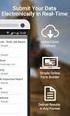 No Libre-Office Base, um Formulário (Form) é uma tela para manipulação de registros de uma tabela. Alternativa mais elegante a esta tela feia : Formulários podem ser facilmente criados com o assistente
No Libre-Office Base, um Formulário (Form) é uma tela para manipulação de registros de uma tabela. Alternativa mais elegante a esta tela feia : Formulários podem ser facilmente criados com o assistente
Seções de aula (Seminários)
 Seções de aula (Seminários) É possível criar uma aula com seções no Turnitin, caso seções de uma aula sejam ministradas por outros professores ou por professores assistentes. Uma aula magna de nível máximo
Seções de aula (Seminários) É possível criar uma aula com seções no Turnitin, caso seções de uma aula sejam ministradas por outros professores ou por professores assistentes. Uma aula magna de nível máximo
Tutorial rápido CMAP TOOLS
 UFAL - Universidade Federal de Alagoas FEAC Faculdade de Economia, Administração e Contabilidade Tutorial rápido CMAP TOOLS Maceió 04 de Outubro de 2007 Sumário 1.0 Tela de Abertura do CMAP TOOLS... 3
UFAL - Universidade Federal de Alagoas FEAC Faculdade de Economia, Administração e Contabilidade Tutorial rápido CMAP TOOLS Maceió 04 de Outubro de 2007 Sumário 1.0 Tela de Abertura do CMAP TOOLS... 3
possibilidades e criatividade em Moodle minha sala de aula Atividade e Recusos Atividade Escolha
 possibilidades e criatividade em minha sala de aula Moodle Atividade e Recusos Atividade Escolha República Federativa do Brasil Dilma Rousseff Universidade de Brasília Ivan Camargo Decanato de Ensino de
possibilidades e criatividade em minha sala de aula Moodle Atividade e Recusos Atividade Escolha República Federativa do Brasil Dilma Rousseff Universidade de Brasília Ivan Camargo Decanato de Ensino de
Tutorial sobre a ferramenta que está inovando a forma de criar apresentações. Como utilizar o Prezi Criar uma conta... 2
 Conhecendo o Prezi Tutorial sobre a ferramenta que está inovando a forma de criar apresentações. Conteúdo Como utilizar o Prezi... 2 1. Criar uma conta... 2 2. Criando um Prezi... 2 3. Escolhendo template...
Conhecendo o Prezi Tutorial sobre a ferramenta que está inovando a forma de criar apresentações. Conteúdo Como utilizar o Prezi... 2 1. Criar uma conta... 2 2. Criando um Prezi... 2 3. Escolhendo template...
TUTORIAL WEBQUEST FÁCIL: Criando WebQuests. Realização: Secretaria Geral de Educação a Distância da Universidade Federal de São Carlos
 TUTORIAL WEBQUEST FÁCIL: Criando WebQuests Realização: Secretaria Geral de Educação a Distância da Universidade Federal de São Carlos 2018 SUMÁRIO 1. Introdução 2 2. Criando uma conta 2 3. Criando uma
TUTORIAL WEBQUEST FÁCIL: Criando WebQuests Realização: Secretaria Geral de Educação a Distância da Universidade Federal de São Carlos 2018 SUMÁRIO 1. Introdução 2 2. Criando uma conta 2 3. Criando uma
Aula 01 INTRODUÇÃO. Prezado(a) Aluno(a),
 Aula 01 Computação para Engenharia Civil INTRODUÇÃO Prezado(a) Aluno(a), Sou o professor Marcio e fico muito satisfeito em poder trabalhar com vocês nesta disciplina. Nela você encontrará atividades importantes
Aula 01 Computação para Engenharia Civil INTRODUÇÃO Prezado(a) Aluno(a), Sou o professor Marcio e fico muito satisfeito em poder trabalhar com vocês nesta disciplina. Nela você encontrará atividades importantes
NOÇÕES DE INFORMÁTICA ALISSON CLEITON MÓDULO VII
 NOÇÕES DE INFORMÁTICA ALISSON CLEITON MÓDULO VII 1. Ao salvarmos uma típica apresentação do MSPowerPoint 2010 em nosso HD, a extensão padrão do arquivo será: A).xlsx B).ppt C).pdf D).xls E).pptx 2. Com
NOÇÕES DE INFORMÁTICA ALISSON CLEITON MÓDULO VII 1. Ao salvarmos uma típica apresentação do MSPowerPoint 2010 em nosso HD, a extensão padrão do arquivo será: A).xlsx B).ppt C).pdf D).xls E).pptx 2. Com
Sistema de Atendimento Telefônico Automático. Manual do Usuário
 Monitor Intelicon Sistema de Atendimento Telefônico Automático Manual do Usuário Del Grande Informática www.delgrande.com.br Copyright 2008 :: Del Grande Comércio e Representações Ltda :: Todos os direitos
Monitor Intelicon Sistema de Atendimento Telefônico Automático Manual do Usuário Del Grande Informática www.delgrande.com.br Copyright 2008 :: Del Grande Comércio e Representações Ltda :: Todos os direitos
Loops. Loops Simples Switches Simples Loops Encadeados Switches Encadeados Utilizando Loops e Switches
 LOOPS E SWITCHES LOOPS E SWITCHES Loops Switches Loops Simples Switches Simples Loops Encadeados Switches Encadeados Utilizando Loops e Switches LOOPS LOOPS Os LOOPS nos permitem repetir trechos de códigos
LOOPS E SWITCHES LOOPS E SWITCHES Loops Switches Loops Simples Switches Simples Loops Encadeados Switches Encadeados Utilizando Loops e Switches LOOPS LOOPS Os LOOPS nos permitem repetir trechos de códigos
Profª. Maria José da Silva Página 1
 E-Mail: mariajosefatern@yahoo.com.br Profª. Maria José da Silva Página 1 Sumário Introdução 03 A Janela PowerPoint 04 Excluindo Slides 06 Criando Apresentação 06 Salvando o Documento 07 Configurando a
E-Mail: mariajosefatern@yahoo.com.br Profª. Maria José da Silva Página 1 Sumário Introdução 03 A Janela PowerPoint 04 Excluindo Slides 06 Criando Apresentação 06 Salvando o Documento 07 Configurando a
Obrigado por adquirir o GNOTE da IDEON Brazil, o mais moderno gerenciador de conteúdos da Internet.
 Obrigado por adquirir o GNOTE da IDEON Brazil, o mais moderno gerenciador de conteúdos da Internet. Esse manual foi desenvolvido com o intuito de que você use de maneira eficaz os recursos que ele oferece
Obrigado por adquirir o GNOTE da IDEON Brazil, o mais moderno gerenciador de conteúdos da Internet. Esse manual foi desenvolvido com o intuito de que você use de maneira eficaz os recursos que ele oferece
Tutorial de Utilização do Software- Mini CLP FIT. tsfit-03 CRIANDO UM PROGRAMA
 Tutorial de Utilização do Software- Mini CLP FIT tsfit-03 CRIANDO UM PROGRAMA INTRODUÇÃO Este documento descreve a utilização do Mini Controlador FIT e seus recursos de software e hardware, com o intuito
Tutorial de Utilização do Software- Mini CLP FIT tsfit-03 CRIANDO UM PROGRAMA INTRODUÇÃO Este documento descreve a utilização do Mini Controlador FIT e seus recursos de software e hardware, com o intuito
Manual de Utilização do Convert Video. Passo Fundo, abril de Av. Presidente Vargas, 1305 / Sala 201 Passo Fundo RS
 Manual de Utilização do Convert Video Passo Fundo, abril de 2015 ÍNDICE 1) Acesso... 3 2) Permissões do Flash... 4 3) Configurações de Som... 5 4) Tela inicial do programa... 6 5) Funcionalidades da barra
Manual de Utilização do Convert Video Passo Fundo, abril de 2015 ÍNDICE 1) Acesso... 3 2) Permissões do Flash... 4 3) Configurações de Som... 5 4) Tela inicial do programa... 6 5) Funcionalidades da barra
MIDISUL (48) (48) CEP CNPJ:
 Conteúdo Introdução... 3 Tópicos... 3 Abrangência... 3 1. Acessar o Consulti... 4 2. Selecionar os Módulos do Consulti... 5 3. Selecionar as Empresas no Consulti... 5 4. Executar os Programas do Consulti...
Conteúdo Introdução... 3 Tópicos... 3 Abrangência... 3 1. Acessar o Consulti... 4 2. Selecionar os Módulos do Consulti... 5 3. Selecionar as Empresas no Consulti... 5 4. Executar os Programas do Consulti...
Manual. Portal de Seminovos
 Manual Portal de Seminovos Administração Versão 1.0 Sumário Introdução... 4 1. Menu Concessionárias... 4 1.1. Cadastrar Concessionária... 4 1.2. Listar Concessionária... 5 1.3. Editar Concessionária...
Manual Portal de Seminovos Administração Versão 1.0 Sumário Introdução... 4 1. Menu Concessionárias... 4 1.1. Cadastrar Concessionária... 4 1.2. Listar Concessionária... 5 1.3. Editar Concessionária...
NIVELAMENTO DE INFORMÁTICA. Professor: Cleber Semensate
 NIVELAMENTO DE INFORMÁTICA Professor: Cleber Semensate 1 Cronograma: Revisão da Aula Anterior Animação entre slides Transição entre slides SmartArt Exercício de Fixação 2 Revisão MICROSOFT POWER POINT
NIVELAMENTO DE INFORMÁTICA Professor: Cleber Semensate 1 Cronograma: Revisão da Aula Anterior Animação entre slides Transição entre slides SmartArt Exercício de Fixação 2 Revisão MICROSOFT POWER POINT
COLABORATIVO Ver 1 01 de Dezembro de 2016
 COLABORATIVO Ver 1 01 de Dezembro de 2016 Menu Colaborativo O CRM Senior prioriza o fluxo da informação na organização, onde possui agenda corporativa dos usuários, tarefas, eventos, recados e consulta
COLABORATIVO Ver 1 01 de Dezembro de 2016 Menu Colaborativo O CRM Senior prioriza o fluxo da informação na organização, onde possui agenda corporativa dos usuários, tarefas, eventos, recados e consulta
UTFPR CURITIBA DAELT
 INTRODUÇÃO AO LTSPICE Principais funções do LTSpice IV UTFPR CURITIBA DAELT OBJETIVO Apresentar uma introdução sobre as principais funções do LTSpice. Criando um novo projeto Sempre que o programa é aberto,
INTRODUÇÃO AO LTSPICE Principais funções do LTSpice IV UTFPR CURITIBA DAELT OBJETIVO Apresentar uma introdução sobre as principais funções do LTSpice. Criando um novo projeto Sempre que o programa é aberto,
Procedimento Para Configuração do Outlook via OST no Office 365
 Procedimento Para Configuração do Outlook via OST no Página 1 de 8 ÍNDICE ÍNDICE... 2 CONTROLE DOCUMENTO... 3 OBJETIVO... 4 USUÁRIOS DO DOCUMENTO... 4 INTER-RELACIONAMENTO COM OUTROS DOCUMENTOS... 4 PRÉ-REQUISITOS...
Procedimento Para Configuração do Outlook via OST no Página 1 de 8 ÍNDICE ÍNDICE... 2 CONTROLE DOCUMENTO... 3 OBJETIVO... 4 USUÁRIOS DO DOCUMENTO... 4 INTER-RELACIONAMENTO COM OUTROS DOCUMENTOS... 4 PRÉ-REQUISITOS...
WINDOWS FORMS APPLICATION - Aplicação (Programa) que não usa a CONSOLE
 WINDOWS FORMS APPLICATION - Aplicação (Programa) que não usa a CONSOLE 1. Introdução. Uma Aplicação Windows Forms consiste em programas GRÁFICOS fundamentados no conceito de JANELAS que, no Visual Studio,
WINDOWS FORMS APPLICATION - Aplicação (Programa) que não usa a CONSOLE 1. Introdução. Uma Aplicação Windows Forms consiste em programas GRÁFICOS fundamentados no conceito de JANELAS que, no Visual Studio,
PowePoint Office 2010
 Interface Relação de slides Menu Conteúdo do menu PowePoint Office 2010 Prof. Reginaldo Brito Área de edição Zoom DOIS PRINCÍPIOS IMPORTANTES Agrupamento Diz respeito à possibilidade de reunir e soldar
Interface Relação de slides Menu Conteúdo do menu PowePoint Office 2010 Prof. Reginaldo Brito Área de edição Zoom DOIS PRINCÍPIOS IMPORTANTES Agrupamento Diz respeito à possibilidade de reunir e soldar
10. Páginas internas. Note que este poderá não ser o Menu que você está acostumado, pois cada ambiente é customizado de uma maneira diferente.
 10. Páginas internas Neste capítulo será explicado como gerenciar, cadastrar, excluir e configurar Páginas Internas no SILAS. Essas páginas podem ser customizadas para realizar diversas operações, buscar
10. Páginas internas Neste capítulo será explicado como gerenciar, cadastrar, excluir e configurar Páginas Internas no SILAS. Essas páginas podem ser customizadas para realizar diversas operações, buscar
A configuração é bem simples e é feita através de um painel onde cada gesto é associado a um comando do NetBeans.
 Mouse Gestures Visão Geral Screenshot Principais Características Requisitos do Produto Operação Configuração Visão Geral Mouse Gestures são uma maneira rápida de executar comandos do NetBeans sem usar
Mouse Gestures Visão Geral Screenshot Principais Características Requisitos do Produto Operação Configuração Visão Geral Mouse Gestures são uma maneira rápida de executar comandos do NetBeans sem usar
FTAD Formação Técnica em Administração. Aula 03 Prof. Arlindo Neto
 FTAD Formação Técnica em Administração Aula 03 Prof. Arlindo Neto COMPETÊNCIAS QUE TRABALHAREMOS NESTE MÓDULO Elaborar uma apresentação no formato slides; Microsoft Office Power Point 2007 O Microsoft
FTAD Formação Técnica em Administração Aula 03 Prof. Arlindo Neto COMPETÊNCIAS QUE TRABALHAREMOS NESTE MÓDULO Elaborar uma apresentação no formato slides; Microsoft Office Power Point 2007 O Microsoft
 Conhecendo o GXV3275 Usando o Touchscreen Quando o telefone for iniciado na tela HOME, o LCD será exibido conforme abaixo. Uma conta registrada é mostrada na figura a seguir e os usuários podem precisar
Conhecendo o GXV3275 Usando o Touchscreen Quando o telefone for iniciado na tela HOME, o LCD será exibido conforme abaixo. Uma conta registrada é mostrada na figura a seguir e os usuários podem precisar
PORTAL PCRJ. guia rápido
 Antes de começar Certifique-se de que a opção Alternar controles de edição esteja marcada para ter um preview das alterações que estão sendo realizadas na página. A maioria das operações será realizada
Antes de começar Certifique-se de que a opção Alternar controles de edição esteja marcada para ter um preview das alterações que estão sendo realizadas na página. A maioria das operações será realizada
Manual SISTEMA GERENCIADOR DE SENHAS Versão SERVIDOR
 Manual SISTEMA GERENCIADOR DE SENHAS Versão 22.4.0 SERVIDOR Índice I INTRODUÇÃO... 3 II INSTALAÇÃO DO SOFTWARE... 4 III UTILIZAÇÃO DO SOFTWARE... 6 ANEXO 1 GUIA DE REFERÊNCIA RÁPIDA... 16 ANEXO 2 SOLUÇÕES
Manual SISTEMA GERENCIADOR DE SENHAS Versão 22.4.0 SERVIDOR Índice I INTRODUÇÃO... 3 II INSTALAÇÃO DO SOFTWARE... 4 III UTILIZAÇÃO DO SOFTWARE... 6 ANEXO 1 GUIA DE REFERÊNCIA RÁPIDA... 16 ANEXO 2 SOLUÇÕES
(INFORMAÇÕES PARA LABORATÓRIOS VIRTUAIS) Nome do laboratório: Laboratório de Programação (INFORMAÇÕES PARA FERRAMENTA)
 (INFORMAÇÕES PARA LABORATÓRIOS VIRTUAIS) Nome do laboratório: Laboratório de Programação (INFORMAÇÕES PARA FERRAMENTA) Ferramenta 1 -NetBeans 8.1 GUI Elaborado por: Osmar de Oliveira Braz Junior Descrição
(INFORMAÇÕES PARA LABORATÓRIOS VIRTUAIS) Nome do laboratório: Laboratório de Programação (INFORMAÇÕES PARA FERRAMENTA) Ferramenta 1 -NetBeans 8.1 GUI Elaborado por: Osmar de Oliveira Braz Junior Descrição
Writer. Interface e Formatação de Estilos
 Writer Interface e Formatação de Estilos INTERFACE É composta pela organização dos menus e atalhos que compõem o programa, que dão acesso às suas funcionalidades. É interessante conhecer a interface de
Writer Interface e Formatação de Estilos INTERFACE É composta pela organização dos menus e atalhos que compõem o programa, que dão acesso às suas funcionalidades. É interessante conhecer a interface de
Executar uma macro clicando em um botão da Barra de Ferramentas de Acesso Rápido
 Página 1 de 8 Excel > Macros Executar uma macro Mostrar tudo Há várias maneiras de executar uma macro no Microsoft Excel. Macro é uma ação ou um conjunto de ações que você pode usar para automatizar tarefas.
Página 1 de 8 Excel > Macros Executar uma macro Mostrar tudo Há várias maneiras de executar uma macro no Microsoft Excel. Macro é uma ação ou um conjunto de ações que você pode usar para automatizar tarefas.
Fundamentos Programação
 Fundamentos Programação A programação de computadores não é difícil. Realmente só requer algo como: Aprender alguns conceitos gerais Ser cuidadoso, organizado e lógico Praticar até aprender a dominar a
Fundamentos Programação A programação de computadores não é difícil. Realmente só requer algo como: Aprender alguns conceitos gerais Ser cuidadoso, organizado e lógico Praticar até aprender a dominar a
Apresentação do Microsoft Word
 Aula 01 Apresentação do Microsoft Word O Microsoft Word é um dos mais populares editores de textos utilizados atualmente, ou seja, é o primeiro a ser escolhido quando se deseja criar trabalhos científicos
Aula 01 Apresentação do Microsoft Word O Microsoft Word é um dos mais populares editores de textos utilizados atualmente, ou seja, é o primeiro a ser escolhido quando se deseja criar trabalhos científicos
LibreOffice. Impress AULA FINALIZANDO UMA APRESENTAÇÃO. As pessoas que alcançam seu potencial pensam em aperfeiçoamento.
 LibreOffice Impress AULA 2 FINALIZANDO UMA APRESENTAÇÃO As pessoas que alcançam seu potencial pensam em aperfeiçoamento (John Maxwell) Autor: Emerson Luiz Florentino Borges Pró-Reitoria de Extensão Universidade
LibreOffice Impress AULA 2 FINALIZANDO UMA APRESENTAÇÃO As pessoas que alcançam seu potencial pensam em aperfeiçoamento (John Maxwell) Autor: Emerson Luiz Florentino Borges Pró-Reitoria de Extensão Universidade
Capítulo 1... Iniciando o Word Conhecendo a tela do word...10 Exercício...14
 SUMÁRIO Capítulo 1... Iniciando o Word 2013...9 Conhecendo a tela do word...10 Exercício...14 Capítulo 2... Apredendo a digitar um texto...17 Iniciando a digitação...20 Salvando o documento...22 Senha
SUMÁRIO Capítulo 1... Iniciando o Word 2013...9 Conhecendo a tela do word...10 Exercício...14 Capítulo 2... Apredendo a digitar um texto...17 Iniciando a digitação...20 Salvando o documento...22 Senha
Migrando para o Access 2010
 Neste guia Microsoft O Microsoft Access 2010 está com visual bem diferente, por isso, criamos este guia para ajudar você a minimizar a curva de aprendizado. Leia-o para saber mais sobre as principais partes
Neste guia Microsoft O Microsoft Access 2010 está com visual bem diferente, por isso, criamos este guia para ajudar você a minimizar a curva de aprendizado. Leia-o para saber mais sobre as principais partes
Guia Rápido. Elgin L42-DT Impressora de etiquetas.
 Guia Rápido Elgin L42-DT Impressora de etiquetas. A Impressora térmica de Etiquetas Elgin L42-DT foi desenvolvida para reduzir custos, aumentar a eficiência e oferecer um design compacto. www.bztech.com.br
Guia Rápido Elgin L42-DT Impressora de etiquetas. A Impressora térmica de Etiquetas Elgin L42-DT foi desenvolvida para reduzir custos, aumentar a eficiência e oferecer um design compacto. www.bztech.com.br
O MICROSOFT OFFICE WORD 2010
 O MICROSOFT OFFICE WORD 2010 APRESENTAÇÃO DE INTERFACE Curso Técnico de Nível Médio Objetivo Apresentar a interface do Microsoft Word 2010. Processador de texto O Microsoft office Word 2010 é um aplicativo
O MICROSOFT OFFICE WORD 2010 APRESENTAÇÃO DE INTERFACE Curso Técnico de Nível Médio Objetivo Apresentar a interface do Microsoft Word 2010. Processador de texto O Microsoft office Word 2010 é um aplicativo
Manual Telemetria - Odômetro
 Sumário Apresentação... 2 Home... 2 Definição do Idioma... 3 Telemetria Odômetro... 4 Componentes... 5 Faixas Odômetro... 5 Configura Faixa... 13 Detalhado Período... 22 Consolidado Dia... 25 Consolidado
Sumário Apresentação... 2 Home... 2 Definição do Idioma... 3 Telemetria Odômetro... 4 Componentes... 5 Faixas Odômetro... 5 Configura Faixa... 13 Detalhado Período... 22 Consolidado Dia... 25 Consolidado
UTILIZANDO GRUPOS NO MOODLE
 UTILIZANDO GRUPOS NO MOODLE O ambiente virtual Moodle permite a criação de grupos e agrupamentos, sendo que um grupo é constituído por um conjunto de usuários, enquanto o agrupamento é constituído por
UTILIZANDO GRUPOS NO MOODLE O ambiente virtual Moodle permite a criação de grupos e agrupamentos, sendo que um grupo é constituído por um conjunto de usuários, enquanto o agrupamento é constituído por
GUIA DE INÍCIO RÁPIDO
 Versão 2.00 Junho de 2016 Índice 1 Introdução... 3 2 Criando um alerta novo... 3 3 Configurando o alerta... 4 4 Definindo a mensagem do e-mail... 5 5 Permissões de acesso... 9 6 Testar Agora... 10 www.bxbsoft.com.br
Versão 2.00 Junho de 2016 Índice 1 Introdução... 3 2 Criando um alerta novo... 3 3 Configurando o alerta... 4 4 Definindo a mensagem do e-mail... 5 5 Permissões de acesso... 9 6 Testar Agora... 10 www.bxbsoft.com.br
COMPARTILHAMENTO DE PASTAS DE
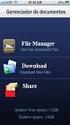 COMPARTILHAMENTO DE PASTAS DE E-MAIL A ferramenta de e-mail da plataforma Office 365 permite o compartilhamento de pastas de e-mail entre usuários. Acompanhe, neste documento, como você (usuário) pode
COMPARTILHAMENTO DE PASTAS DE E-MAIL A ferramenta de e-mail da plataforma Office 365 permite o compartilhamento de pastas de e-mail entre usuários. Acompanhe, neste documento, como você (usuário) pode
APP Tutorial 1-CRIANDO UMA CONTA INICIANDO A SUA CONFIGURAÇÃO: 1.2-Para criar conta basta colocar o nome, um valido e uma senha de acesso.
 APP Tutorial INICIANDO A SUA CONFIGURAÇÃO: 1-CRIANDO UMA CONTA 1.1- Deverá ser criado uma conta de usuário do APP para gerenciar as centrais. Se já possui uma conta é só clicar em QUERO FAZER LOGIN. 1.2-Para
APP Tutorial INICIANDO A SUA CONFIGURAÇÃO: 1-CRIANDO UMA CONTA 1.1- Deverá ser criado uma conta de usuário do APP para gerenciar as centrais. Se já possui uma conta é só clicar em QUERO FAZER LOGIN. 1.2-Para
TUTORIAL DE ADAPTAÇÃO AO NOVO WEBMAIL DA FUNDAÇÃO UNIVERSIDADE FEDERAL DE MATO GROSSO DO SUL
 TUTORIAL DE ADAPTAÇÃO AO NOVO WEBMAIL DA FUNDAÇÃO UNIVERSIDADE FEDERAL DE MATO GROSSO DO SUL Tutorial realizado pelo Núcleo de Tecnologia da Informação Tutorial Adaptação Webmail UFMS Sumário 1) Enviar
TUTORIAL DE ADAPTAÇÃO AO NOVO WEBMAIL DA FUNDAÇÃO UNIVERSIDADE FEDERAL DE MATO GROSSO DO SUL Tutorial realizado pelo Núcleo de Tecnologia da Informação Tutorial Adaptação Webmail UFMS Sumário 1) Enviar
Tutorial de Administração de sites do Portal C3
 Tutorial de Administração de sites do Portal C3 Carlos Magno da Rosa Graduando Sistemas de Informação Estagiário Centro de Ciências Computacionais Sumário Sumário... 2 1-Apresentação Geral... 3 3-Componentes
Tutorial de Administração de sites do Portal C3 Carlos Magno da Rosa Graduando Sistemas de Informação Estagiário Centro de Ciências Computacionais Sumário Sumário... 2 1-Apresentação Geral... 3 3-Componentes
WINDOWS FORMS APPLICATION - Aplicação (Programa) que não usa a CONSOLE
 WINDOWS FORMS APPLICATION - Aplicação (Programa) que não usa a CONSOLE Uso de ELEMENTOS GRÁFICOS 1. Introdução. Uma Aplicação Windows Forms consiste em programas GRÁFICOS fundamentados no conceito de JANELAS
WINDOWS FORMS APPLICATION - Aplicação (Programa) que não usa a CONSOLE Uso de ELEMENTOS GRÁFICOS 1. Introdução. Uma Aplicação Windows Forms consiste em programas GRÁFICOS fundamentados no conceito de JANELAS
COMO ADICIONAR CONTEÚDO WEB SIMPLES Portal Ebserh Site dos Hospitais Universitários
 COMO ADICIONAR CONTEÚDO WEB SIMPLES Portal Ebserh Site dos Hospitais Universitários Versão 1.0 Manual Como adicionar conteúdo web simples 1. ACESSANDO A ADMINISTRAÇÃO DE CONTEÚDOS 1.1 Com o usuário autenticado,
COMO ADICIONAR CONTEÚDO WEB SIMPLES Portal Ebserh Site dos Hospitais Universitários Versão 1.0 Manual Como adicionar conteúdo web simples 1. ACESSANDO A ADMINISTRAÇÃO DE CONTEÚDOS 1.1 Com o usuário autenticado,
Manual Telemetria - Horímetro
 Sumário Apresentação... 2 Home... 2 Definição do Idioma... 3 Telemetria Horímetro... 4 Sensores... 5 Faixas Horímetro... 5 Configura Faixa Sensor... 14 Detalhado Período... 21 Consolidado Dia... 26 Consolidado
Sumário Apresentação... 2 Home... 2 Definição do Idioma... 3 Telemetria Horímetro... 4 Sensores... 5 Faixas Horímetro... 5 Configura Faixa Sensor... 14 Detalhado Período... 21 Consolidado Dia... 26 Consolidado
AULA 7 - Tela Acoplada
 7.1 AULA 7 - Tela Acoplada Nessa aula será apresentada a ferramenta Conectar Vista que permite ao usuário visualizar simultaneamente diferentes informações geográficas contidas em duas vistas do banco
7.1 AULA 7 - Tela Acoplada Nessa aula será apresentada a ferramenta Conectar Vista que permite ao usuário visualizar simultaneamente diferentes informações geográficas contidas em duas vistas do banco
Painel Administrativo Westlock
 Painel Administrativo Westlock Acesso ao Painel Administrativo Para acessar o Painel Administrativo da Westlock clique no endereço http://downloadcenter.westlockcontrolsmarcom.com/admin/ e preencha as
Painel Administrativo Westlock Acesso ao Painel Administrativo Para acessar o Painel Administrativo da Westlock clique no endereço http://downloadcenter.westlockcontrolsmarcom.com/admin/ e preencha as
Bem vindos ao Ambiente Virtual de Aprendizagem. Esse ambiente será utilizado no curso:
 Bem vindos ao Ambiente Virtual de Aprendizagem Esse ambiente será utilizado no curso: LIBRAS A DISTÂNCIA: UMA PROPOSTA DE FORMAÇÃO CONTINUADA DE PROFESSORES NO CONTEXTO EDUCACIONAL INCLUSIVO Sua licença
Bem vindos ao Ambiente Virtual de Aprendizagem Esse ambiente será utilizado no curso: LIBRAS A DISTÂNCIA: UMA PROPOSTA DE FORMAÇÃO CONTINUADA DE PROFESSORES NO CONTEXTO EDUCACIONAL INCLUSIVO Sua licença
Data4Company Guia ra pido do Portal WEB
 Data4Company Guia ra pido do Portal WEB Acessar o portal 1. Acesse o endereço do Data4Company e informe o ambiente, usuário e sua senha. 2. Essa é a tela inicial. Nessa tela aparecem os dados sobre os
Data4Company Guia ra pido do Portal WEB Acessar o portal 1. Acesse o endereço do Data4Company e informe o ambiente, usuário e sua senha. 2. Essa é a tela inicial. Nessa tela aparecem os dados sobre os
MANUAL DO RECURSO DE ACESSIBILIDADE DO WINDOWS
 MANUAL DO RECURSO DE ACESSIBILIDADE DO WINDOWS Eromi Izabel Hummel Maricelma Tavares Duarte 1 Caro Professor Cursista, O computador oferece muitas possibilidades para que pessoas com deficiência possam
MANUAL DO RECURSO DE ACESSIBILIDADE DO WINDOWS Eromi Izabel Hummel Maricelma Tavares Duarte 1 Caro Professor Cursista, O computador oferece muitas possibilidades para que pessoas com deficiência possam
Manual de Ajuda Versão Manual 1.0 Sistemas do Futuro
 Manual de Ajuda Versão Manual 1.0 Sistemas do Futuro Índice Introdução... 3 Acesso e tela de entrada na aplicação... 4 Painel tela geral de informações... 5 Tarefas disponíveis no in admin.net... 6 Manutenção...
Manual de Ajuda Versão Manual 1.0 Sistemas do Futuro Índice Introdução... 3 Acesso e tela de entrada na aplicação... 4 Painel tela geral de informações... 5 Tarefas disponíveis no in admin.net... 6 Manutenção...
SELECIONANDO E AGRUPANDO OBJETOS
 SELECIONANDO E AGRUPANDO OBJETOS Quando acrescentamos recursos como uma Auto forma, um Gráfico, uma figura de Clip-art no seu slide, será criado um objeto. Um objeto é uma área retangular do slide, definida
SELECIONANDO E AGRUPANDO OBJETOS Quando acrescentamos recursos como uma Auto forma, um Gráfico, uma figura de Clip-art no seu slide, será criado um objeto. Um objeto é uma área retangular do slide, definida
Uso do Easy Interactive Tools
 Uso do Easy Interactive Tools Inicialização do Easy Interactive Tools Para iniciar o Easy Interactive Tools no seu computador, siga um destes passos: Windows: Clique duas vezes no ícone do Easy Interactive
Uso do Easy Interactive Tools Inicialização do Easy Interactive Tools Para iniciar o Easy Interactive Tools no seu computador, siga um destes passos: Windows: Clique duas vezes no ícone do Easy Interactive
Manual do Portal da UFPE para Editores de Conteúdo Manual Publicadores de Conteúdo no Portal
 Manual Publicadores de Conteúdo no Portal Página 1 / 24 1. Login... 3 1. Fazendo login:... 3 2. Alterando dados pessoais:... 3 3. Alterando imagem de perfil:... 4 4. Alterando senha:... 5 5. Recuperando
Manual Publicadores de Conteúdo no Portal Página 1 / 24 1. Login... 3 1. Fazendo login:... 3 2. Alterando dados pessoais:... 3 3. Alterando imagem de perfil:... 4 4. Alterando senha:... 5 5. Recuperando
